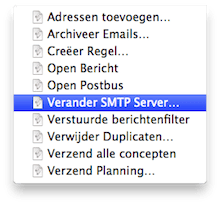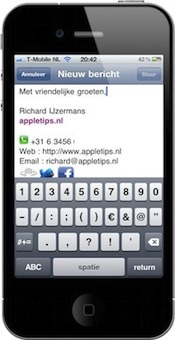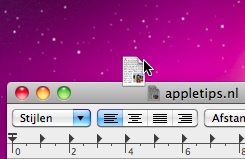MailTabs voor OS X Mail
De meeste Mac OS X gebruikers maken gebruik van de standaard Mail applicatie. Wanneer je meerdere e-mails opent dan worden deze weergegeven in separate vensters en hierdoor wordt snel je scherm onover... lees verder ▸
De meeste Mac OS X gebruikers maken gebruik van de standaard Mail applicatie. Wanneer je meerdere e-mails opent dan worden deze weergegeven in separate vensters en hierdoor wordt snel je scherm onoverzichtelijk. Een betere oplossing zou zijn dat de e-mails worden geopend in tabbladen op een zelfde manier als dat gebeurt in Safari. E-mails weergeven in tabbladen is precies wat de gratis MailTabs plugin voor je regelt. Na de installatie van de plugin kun je direct gebruik maken van de tabbladen bij het schrijven, beantwoorden en doorsturen van e-mails. Een ander voordeel van de plugin is dat de tabbladen sessies worden opgeslagen wanneer je de mail applicatie afsluit. lees verder ▸
Handige Applescripts voor Mail
Met het Mail Scripts package van Andreas Amann krijg je beschikking over een grote collectie Apple Scripts die speciaal voor OS X Mail zijn gemaakt. Het package bestaat onder andere uit een script waa... lees verder ▸
Met het Mail Scripts package van Andreas Amann krijg je beschikking over een grote collectie Apple Scripts die speciaal voor OS X Mail zijn gemaakt. Het package bestaat onder andere uit een script waarmee je e-mail berichten op tijd kunt versturen en dubbele berichten automatisch kunt verwijderen. De Mail Scripts worden aangeleverd als een installer package, deze plaatst de scripts in de map: Programma's ▸ Mail Scripts. De geïnstalleerde scripts kun je starten door erop te dubbelklikken in OS X Finder of via het Applemenu in de OS X Menubalk. lees verder ▸
OS X Mail: Een alias toevoegen aan je e-mail account
Wanneer je een e-mail account bezit waaraan meerdere aliassen zijn gekoppeld, dan is het in OS X Mail mogelijk om email met een alias adres als afzender te versturen. Hierdoor kan je bijvoorbeeld beri... lees verder ▸
Wanneer je een e-mail account bezit waaraan meerdere aliassen zijn gekoppeld, dan is het in OS X Mail mogelijk om email met een alias adres als afzender te versturen. Hierdoor kan je bijvoorbeeld berichten versturen van zowel stevejobs@apple.com als van de alias s.jobs@apple.com. Het grote voordeel hiervan is dat je geen afzonderlijk account voor elk adres hoeft toe te voegen aan OS X Mail. Een alias binnen OS X Mail kun je als volgt instellen: 1. Start de Mail applicatie en ga naar Mail ▸ Voorkeuren en selecteer Accounts. lees verder ▸
10 snelle & handige tips voor Mac OS X (deel 15)
Vandaag weer een verzameling van 10 kleine OS X tips. Handige weetjes die je misschien niet iedere dag gaat gebruiken maar wel heel handig kunnen zijn. iPhoto: Het is mogelijk de gebeurtenissen in ... lees verder ▸
Vandaag weer een verzameling van 10 kleine OS X tips. Handige weetjes die je misschien niet iedere dag gaat gebruiken maar wel heel handig kunnen zijn. iPhoto: Het is mogelijk de gebeurtenissen in iPhoto op titel, datum, trefwoord, beoordeling of handmatig te sorteren. De optie is terug te vinden onder: iPhoto ▸ Weergave ▸ Sorteer gebeurtenissen iTunes: In iTunes is het mogelijk om apparaten, genius en afspeellijsten te verbergen in de linker iTunes kolom. Beweeg er met je muis en klik op ‘Verberg’ om de informatie te verbergen. De naam van optie zal hierna wijzigen in ‘Toon’. lees verder ▸
Een Archive knop toevoegen aan OS X Mail
In Gmail en MobileMe heb je de beschikking over een hele handige Archive knop waarmee je e-mails kunt archiveren in je mailbox. Met behulp van de freeware plugin Archive ontwikkeld door ontwikkelaar T... lees verder ▸
In Gmail en MobileMe heb je de beschikking over een hele handige Archive knop waarmee je e-mails kunt archiveren in je mailbox. Met behulp van de freeware plugin Archive ontwikkeld door ontwikkelaar Techinno kun je deze functionaliteit toevoegen aan OS X Mail. De plugin maakt een Archive map aan in je Mailbox en verplaatst geselecteerde e-mails met behulp van de Archive knop naar deze map. Wanneer je meerdere accounts gebruikt dan wordt per account een Archive map aangemaakt. Na de installatie van de plugin wordt automatisch de Archive knop toegevoegd aan de knoppenbalk. Als de mail applicatie actief was tijdens de installatie dan dien deze te herstarten om de knop te activeren. lees verder ▸
iOS: Een HTML Handtekening toevoegen
In iOS heb je weinig mogelijkheden om een uitgebreide handtekening toe te voegen aan een e-mail bericht. Deze optie blijft beperkt tot één simpele regel met tekst zonder enige vorm van opmaak. De... lees verder ▸
In iOS heb je weinig mogelijkheden om een uitgebreide handtekening toe te voegen aan een e-mail bericht. Deze optie blijft beperkt tot één simpele regel met tekst zonder enige vorm van opmaak. De ontwikkelaars van Coolgeex hebben daar iets op bedacht, met behulp van een webpagina en een daarbij behorende mini webbapp is het mogelijk om een handtekening te maken met al je persoonlijke gegevens en sociale media accounts. Tevens krijg je de mogelijkheid om een logo toe te voegen en kun je de opmaak op sommige punten zelf bepalen. Na het doorlopen van de procedure heb je een icoon op het Springboard van je iPhone, iPad of iPod touch die automatisch een nieuwe e-mail aanmaakt met de ingestelde handtekening. lees verder ▸
De geheimen van het OS X Proxy icoon
Wanneer je een bestand bewerkt dan wordt in de titelbalk van het venster een icoon weergegeven. Het icoon heeft in de meeste gevallen betrekking op het document type of de bijbehorende applicatie. De ... lees verder ▸
Wanneer je een bestand bewerkt dan wordt in de titelbalk van het venster een icoon weergegeven. Het icoon heeft in de meeste gevallen betrekking op het document type of de bijbehorende applicatie. De officiële benaming van het icoon in Mac OS X is "proxy icoon". Het icoon geeft niet alleen het document type aan, maar kan ook voor andere doeleinden zeer nuttig zijn. Het proxy icoon bezit namelijk een aantal verborgen opties.lees verder ▸
Time Machine gebruiken vanuit een applicatie
Mac OS X Time Machine is veel krachtiger dan alleen het restoren van bestanden vanuit OS X Finder. Een aantal OS X applicaties heeft namelijk ondersteuning voor Time Machine, hierdoor kan je direct va... lees verder ▸
Mac OS X Time Machine is veel krachtiger dan alleen het restoren van bestanden vanuit OS X Finder. Een aantal OS X applicaties heeft namelijk ondersteuning voor Time Machine, hierdoor kan je direct vanuit de applicatie gegevens vanuit een backup terugplaatsen. De meeste OS X gebruikers die de beschikking hebben over Time Machine zijn bekend met de standaard Time Machine interface. Het werkt uiterst simpel, activeer Time Machine en selecteer de datum in de rechterkolom. Zoek het bestand of folder dat je wilt terugzetten vanuit de backup en gebruik de knop “Terugzetten” om dit te bevestigen. lees verder ▸
Kerst templates voor Mail, Keynote en iWeb
De Sint is weer vertrokken en ligt waarschijnlijk op één of ander Spaans strand in de zon te genieten van zijn welverdiende rust. Kortom over een paar weken zitten we alweer midden in de decembe... lees verder ▸
De Sint is weer vertrokken en ligt waarschijnlijk op één of ander Spaans strand in de zon te genieten van zijn welverdiende rust. Kortom over een paar weken zitten we alweer midden in de december feestdagen. Speciaal voor de feestdagen heeft ipresentee.com een template pakket voor de december feestdagen beschikbaar gesteld op hun website. Er zijn templates beschikbaar voor OS X Mail, Keynote en iWeb. Hoewel sommige van de templates er typisch Amerikaans uit zien, zitten er ook een aantal moderne designs tussen. lees verder ▸
OS X Mail: Standaard email velden aanpassen
Wanneer je in OS X Mail een nieuwe email aanmaakt dan kan je daarin de geadresseerde, kopie adressen (cc) en onderwerp invullen. Er zijn echter nog een aantal velden beschikbaar die niet standaard zij... lees verder ▸
Wanneer je in OS X Mail een nieuwe email aanmaakt dan kan je daarin de geadresseerde, kopie adressen (cc) en onderwerp invullen. Er zijn echter nog een aantal velden beschikbaar die niet standaard zijn geactiveerd. Om toegang te krijgen tot de extra velden open je een nieuwe email (1) en klik je op de "Opties"-knop (2) in het menu wat verschijnt kies je voor de optie "Pas aan" (3). Je krijgt nu de extra velden te zien (4). lees verder ▸
OS X Mail: De kleur van notities wijzigen
De gele achtergrond van de notities in OS X mail zijn naar mijn mening wel heel erg geel. In de mail applicatie zelfs is er geen mogelijkheid om de notitie kleur aan te passen. Gelukkig is het... lees verder ▸
De gele achtergrond van de notities in OS X mail zijn naar mijn mening wel heel erg geel. In de mail applicatie zelfs is er geen mogelijkheid om de notitie kleur aan te passen. Gelukkig is het voor een beetje gevorderde OS X gebruiker mogelijk om deze kleur zelf aan te passen. De notities bestaan namelijk uit HTML en CSS code en bevinden zich in mail.app Om de notitie kleur aan te passen volg je de onderstaande stappen: lees verder ▸
Sparrow maakt email mooi en simpel
Sparrow is een applicatie die steeds populairder en bekender begint te worden (vooral onder de Gmail gebruikers). Sparrow maakt het versturen en lezen van email mooi en simpel, en dat is wat velen mis... lees verder ▸
Sparrow is een applicatie die steeds populairder en bekender begint te worden (vooral onder de Gmail gebruikers). Sparrow maakt het versturen en lezen van email mooi en simpel, en dat is wat velen missen bij de standaard Mail applicatie in Mac OS X. De interface heeft veel weg van Tweetie, maar dan eigenlijk nog mooier en simpeler. Ondanks dat de applicatie nog in de beta fase verkeerd is het al een volwaardige applicatie te noemen die in de toekomst alleen nog maar beter en uitgebreider zal worden, ten minste zolang dit niet ten koste gaat van de gebruiksvriendelijkheid en simpelheid. lees verder ▸
Automatisch een verjaardagwens versturen
In het OS X Adresboek heb je de mogelijkheid om de verjaardagen van contactpersonen toe te voegen aan een kaart. Deze verjaardag optie kan je standaard toevoegen aan de kaarten via de menu optie: Voor... lees verder ▸
In het OS X Adresboek heb je de mogelijkheid om de verjaardagen van contactpersonen toe te voegen aan een kaart. Deze verjaardag optie kan je standaard toevoegen aan de kaarten via de menu optie: Voorkeuren ▸ Sjabloon ▸ Voeg veld toe ▸ Verjaardag. Door Adresboek, Automator en iCal samen te laten werken is het mogelijk om op de verjaardag van een contactpersoon automatisch een verjaardagswens te genereren. Open Automator en selecteer als sjabloon: ‘iCal-herinnering’. Voeg aan de takenreeks de volgende twee acties toe: lees verder ▸
Verschillende geluiden bij ontvangen van email
Wanneer je email ontvangt in de standaard OS X Mail applicatie dan hoor je een "pling" geluid. Dit geluid kan je wijzigen of uitschakelen via de menuoptie: Mail ▸ Voorkeuren ▸ Algemeen optie: Gelu... lees verder ▸
Wanneer je email ontvangt in de standaard OS X Mail applicatie dan hoor je een "pling" geluid. Dit geluid kan je wijzigen of uitschakelen via de menuoptie: Mail ▸ Voorkeuren ▸ Algemeen optie: Geluid voor nieuwe berichten. Via deze menuoptie is het zelfs mogelijk om je eigen geluid toe te voegen. De laatste tijd heb ik meerdere malen de vraag gekregen of het mogelijk is specifieke email bij binnenkomst te voorzien van een verschillend geluid. Door gebruik te maken van regels (rules) is het vrij eenvoudig om op basis van condities een geluid toe te kennen op basis van ontvanger, verzender, onderwerp etc. lees verder ▸